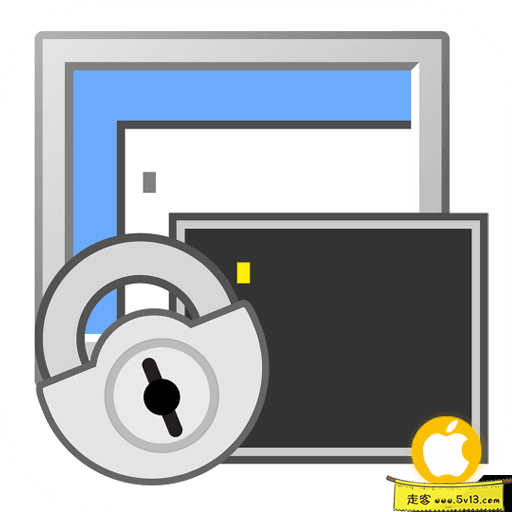之前,有朋友留言走客需要Mac下一款专业的终端SSH工具,这里走客就来推荐一款实用的终端SSH工具——SecureCRT。本次发布的软件是9.0.0(2380)版本。
SecureCRT类似于 Windows 中的 Putty,SecureCRT支持 SSH1、SSH2、Telnet 等远程连接,同时具有很多实用和专业的辅助功能,支持广泛的终端仿真、文件传输、脚本等。
SecureCRT是一款支持SSH(SSH1和SSH2)的终端仿真程序,同时支持Telnet和rlogin协议。SecureCRT是一款用于连接运行包括Windows、UNIX和VMS的远程系统的理想工具。通过使用内含的VCP命令行程序可以进行加密文件的传输。
走客简单说明下SecureCRT的快捷键使用方法:
Alt + Enter — 全屏
Alt + B –打开新的连接
Alt + 1/2/3/4/5…/9 — 切换到第1/2/3/4/5…/9个标签
Ctrl + A — 光标移至行首
Ctrl + B — 光标前移1个字符
Ctrl + D — 删除光标后1个字符
Ctrl + E — 光标移至行末
Ctrl + F — 光标后移1个字符
Ctrl + H — 删除光标前的1个字符
Ctrl + J — 回车
Ctrl + k — 删除当前光标至行末的字符
Ctrl + P — 显示前一条命令
Ctrl + M — 回车
Ctrl + N — 下一条命令
Ctrl + T — 交换光标前最后两个字符(思科路由器可用)
Ctrl + U — 清除当前行和缓存的输入
Ctrl + V — 输入ctrl字符
Ctrl + W — 删除当前光标至行首的字符
走客简单说明下SecureCRT 9.0.0版本的更新内容:
- SecureCRT和SecureFX 9.0支持在会话管理器过滤器框中使用通配符,使您可以优化搜索以显示您感兴趣的确切会话,管理工作并最大程度地减少错误。 这两个应用程序还允许您指定要预加载到SSH2代理中的密钥,从而在使用集成的SecureCRT + SecureFX捆绑包时节省时间并简化了步骤。
- SecureCRT 9.0提供了新的自定义选项。 可以设置状态栏,使其仅显示您选择的顺序所需的项目(例如日志文件名和本地系统时间)。 您还可以显示选定的行数,并以全屏模式查看状态栏。 另外,它还新增了对Python 3的支持,对选定文本进行Google搜索的功能以及对多行粘贴确认的增强。
- 除了对Amazon AWS S3的支持之外,SecureFX 9.0还提供了增强的文件传输选项,这些选项可自动将文件从传输队列中删除并由目标服务器添加时间戳。
走客简单说明下SecureCRT的破解方法:
1.打开dmg镜像,将“SecureCRT.app”拖入应用程序中;
2.打开应用程序中的“SecureCRT.app”弹出注册框窗口,点击“I Agree”然后点击“Cancel”,此时以下路径会自动生成SecureCRT文件夹:
~/Library/Application Support/VanDyke
3.将“SecureCRT.lic”复制到SecureCRT文件夹的Config目录下完成破解;
系统版本要求:OS X 10.11 或更高。
该软件必须关闭 sip,关闭 sip 教程就在文章下方
打开软件:「xxx.app已损坏,打不开。你应该将它移到废纸篓」,请参考【Mac应用”已损坏,打不开解决办法】和【Mac关闭sip】